Étape 1
Depuis la page Liste des factures, cliquez dans le menu sur le symbole Importer, puis sur Importer des fichiers PDF.
La fenêtre Importer des fichiers PDF s'ouvre.
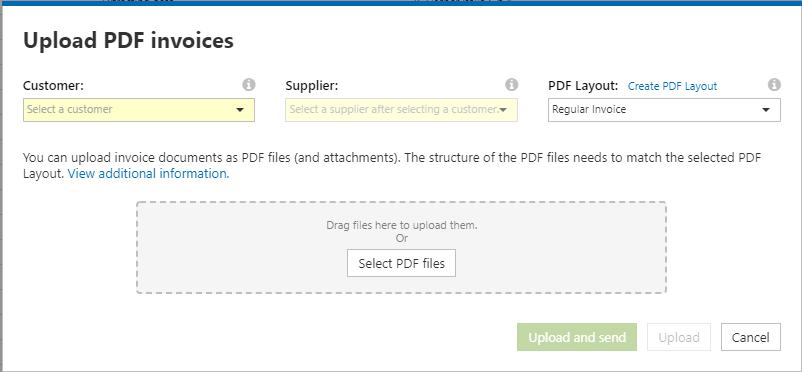
Étape 2
Remplissez les champs obligatoires suivants.
Client : sélectionnez le service du client auquel la facture est destinée.
Fournisseur : sélectionnez l’unité organisationnelle de votre entreprise pour lequel la facture est créée.
Modèle de PDF : sélectionnez le modèle de PDF correspondant à la présentation du fichier PDF à importer.
La fenêtre de dialogue Charger les factures en PDF est mise à jour.
Figure : la fenêtre de dialogue Upload PDF invoices mise à jour avec les liens pour la création d'un objet et d'une adresse e-mail.
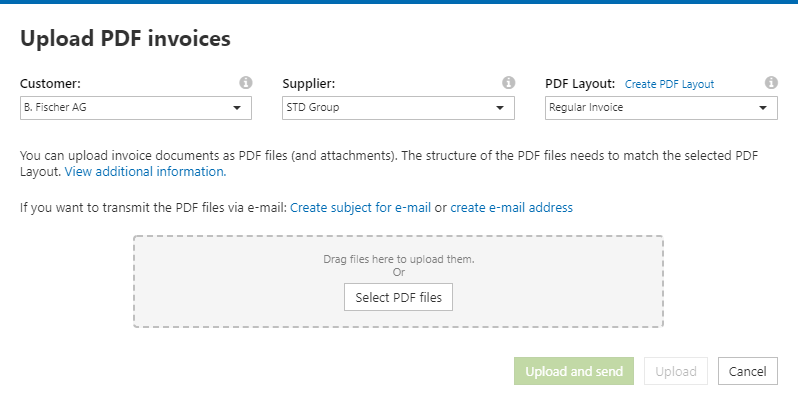
Étape 3
Cliquez sur Créer un sujet pour le e-mail Une fenêtre de dialogue avec le sujet du e-mail s'affiche. Cliquez sur Créer un e-mail et l'objet est automatiquement repris dans votre programme de e-mail.
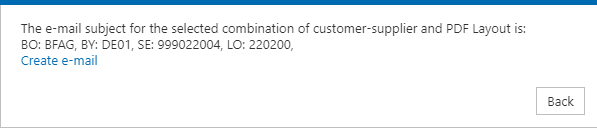
Vous pouvez utiliser l'objet du e-mail affiché pour l'envoi futur de la facture par e-mail à pdf.invoice@einvoicing.supplyon.com.
REMARQUE : L'objet du e-mail affiché ne fonctionne que pour la combinaison sélectionnée de client, fournisseur et mise en page PDF. L'objet du e-mail doit être spécifié à nouveau pour les factures des autres combinaisons (voir étape 2).
Cliquez sur Créer une adresse e-mail. Une fenêtre de dialogue avec l'adresse e-mail s'affiche. Cliquez sur créer un e-mail et l'adresse est automatiquement reprise dans votre programme de e-mail.
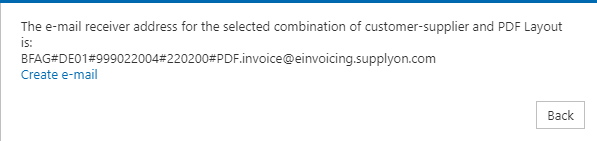
Vous pouvez utiliser l'adresse électronique affichée pour l'envoi de factures futures. Vous pouvez utiliser l'objet pour vos propres besoins.
REMARQUE : L'adresse e-mail affichée ne fonctionne que pour la combinaison sélectionnée de client, fournisseur et mise en page PDF. L'adresse e-mail doit être spécifiée à nouveau pour les factures des autres combinaisons (voir étape 2).
Étape 4: Règles pour l'envoi de factures par e-mail
Une seule facture PDF peut être envoyée par e-mail. Le nom de fichier de la facture PDF ne doit pas contenir le mot "pièce jointe".
Vous pouvez ajouter un ou plusieurs fichiers en pièce jointe à chaque facture PDF. Les noms de fichiers des pièces jointes doivent contenir le mot "pièce jointe".
Les pièces jointes doivent respecter les règles définies par le client, par exemple en ce qui concerne les types de fichiers sélectionnés, le nombre et la taille des pièces jointes, etc.
Étape 5: Traitement de l'information
SupplyOn envoie à l'adresse e-mail de l'expéditeur une information de traitement par statut de facture.
Les factures sans erreur sont envoyées directement au client. Si une erreur est survenue au cours du traitement, la facture reçoit le statut Erreur. La facture comportant des erreurs n'est pas envoyée au client et se trouve dans l'onglet "Envoyé".
Étape 6: Traitement des erreurs
Vous pouvez corriger la facture dans SupplyOn eInvoicing et l'y envoyer. Ou vous pouvez corriger la facture dans votre système, envoyer un nouveau fichier PDF par e-mail, afin qu'il soit vérifié et traité à nouveau par SupplyOn eInvoicing. Utilisez le même numéro de facture pour la correction. Vers la page Traitement des erreurs.